
Анастасия
Как печатать по-японски на компьютере
Когда я выучила кану и кое-какие иероглифы, я, понятное дело, захотела печатать японские тексты на компьютере. На Горбушке я нашла японский Windows, установила его, в результате чего, у меня стало два Виндоуза. Потом я узнала, что можно обойтись и обычным. Для этого надо просто найти и вставить в CD-ROM ваш установочный диск и установить поддержку азиатских языков. Для тех, кто с этим еще не сталкивался, я расскажу, как это сделать.
1. После установки диска, у вас всплывет окно с предложением установить Windows. Закрываем его.
2. Нажимаем «Пуск», выбираем «Панель управления».
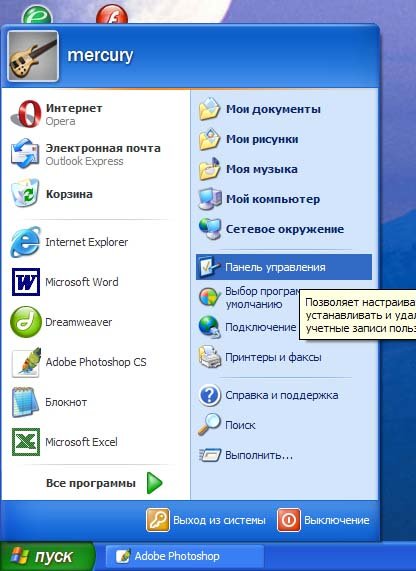
3. Выбираем «Язык и региональные стандарты».
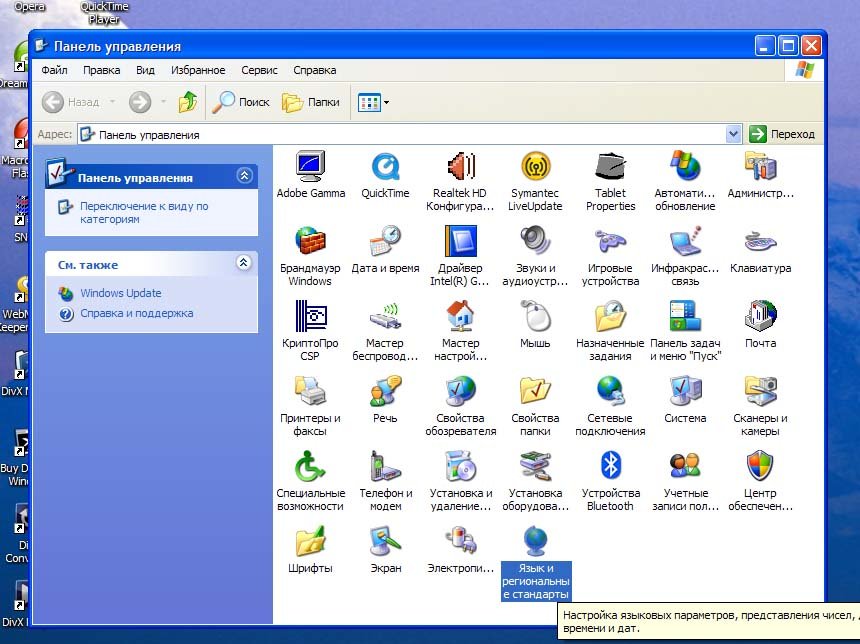
4. В закладке «Языки» ставим галочки, нажимаем «Применить», «ОК» и программа начнет загрузку.
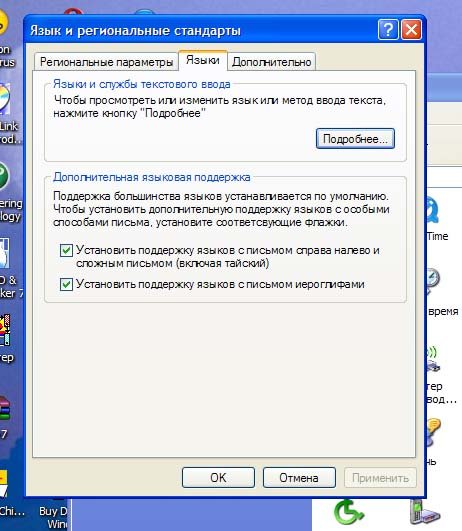
5. Уже не помню, но если программа попросит перезагрузиться, нажмите ОК.
После перезагрузки, добавляем японский язык на языковую панель:
1. Наводим курсор мыши на языки, нажимаем правую кнопку и выбираем «Параметры…».

2. Кнопка «Добавить» и в списке «Язык ввода» выбираем «японский».
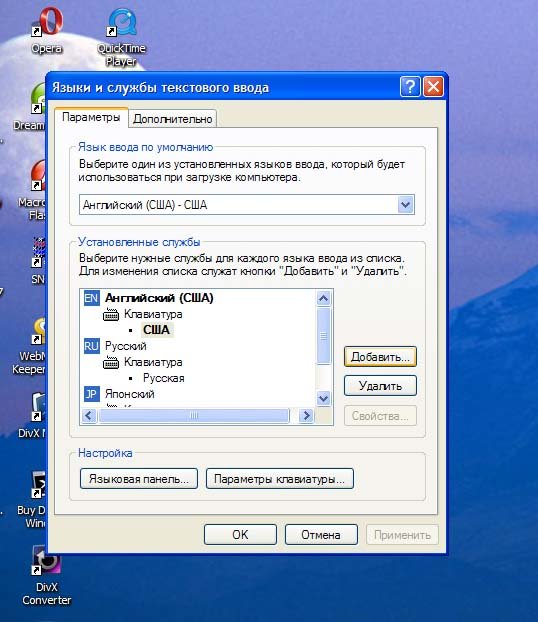
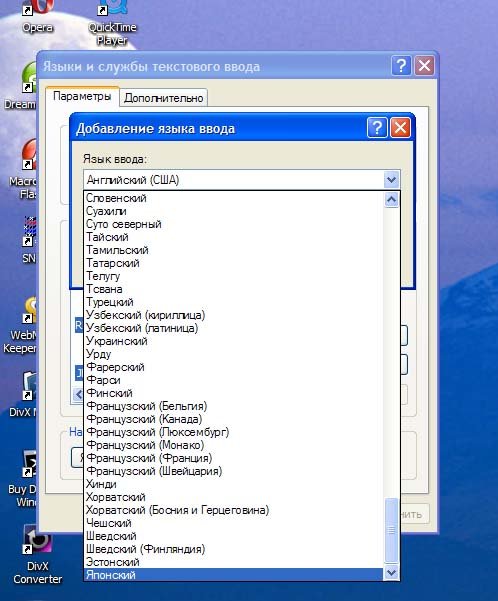
3. Нажимаем ОК, «Применить», ОК
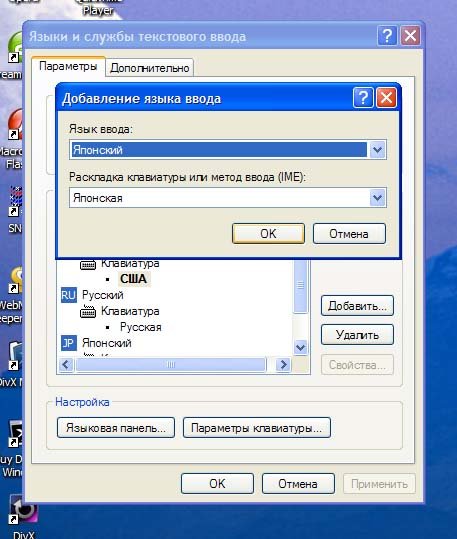
Все, язык добавлен.
Дальше открываем закладку «Дополнительно» и ставим первую галочку (сейчас уже не помню, но если первую галочку поставить нельзя, сначала поставьте нижнюю, затем верхнюю и уберите нижнюю). Это даст вам возможность печатать не только в Ворде, но и, например, сразу в браузере.
Затем нажмите правой клавишей на языковую панель и отметьте «Дополнительные значки в панели задач. Выберете японский язык, нажмите левой клавишей на букву «А» и выберете Hiragana.

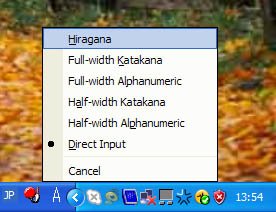
Если при этом у вас открыт документ, буква «А» превратится в японскую «а».
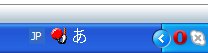
Все можно печатать, латинские буквы будут превращаться в хирагану.
После таких манипуляций с дополнительными значками, панель задач может выглядеть несколько необычно. Тогда вам придется ее раскрепить (убрать галочку с «Закрепить…»),
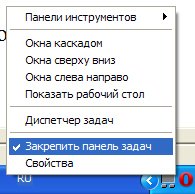
отрегулировать ее мышкой и снова закрепить. После перезагрузки все должно встать на место. Но если вам такая панель совсем не понравится, можно печатать следующим способом.
После добавления японского языка открываем Word, переключаемся на японский язык. Далее у меня процесс написания происходит несколько сложно, но у кого-то, может, по-другому:
1. Я пишу какой-нибудь слог латинскими буквами (язык выбран японский!).
2. Выделяю его, нажимаю правую клавишу мыши, выбираю «Далее».
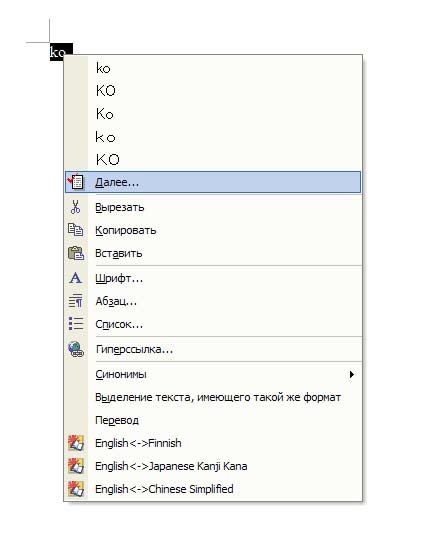
3. В появившемся окне нажимаю синюю стрелочку и выбираю “Hiragana”.
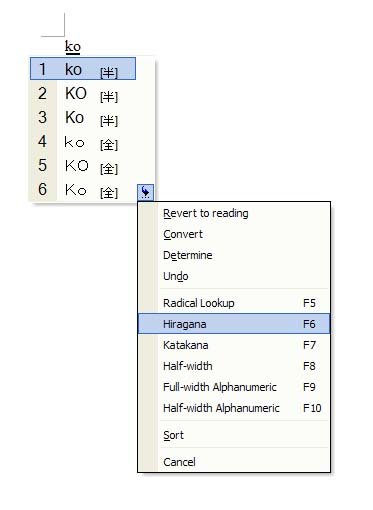
Теперь удаляю введенное слово, и новый текст будет вводиться хираганой. Текст набирается латинскими буквами. Когда вы введете слово и хотите, чтоб оно было написано иероглифами, пока слово подчеркнуто, нажимаете «пробел» и в открывшемся списке, выбираете нужное сочетание или написание катаканой.
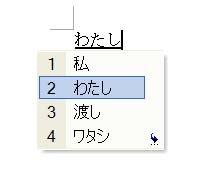
Имейте ввиду, что падежные показатели ВА, Э, О соответствуют латинским HA, HE, WO. В японском языке есть два вида слога ДЗУ: звонкое СУ, которое получается при написании ZU и звонкое ЦУ, которое соответствует латинскому слогу DU.
Сдвоенные согласные типа ТТЭ, так и пишутся TTE (omotte), сдвоенное ТТИ пишется как TCHI. Иногда нужно помнить написание слова канной, а не только иероглифами, потому что долгое О: не всегда пишется как OU. Например, в словах O:KII, TO:RI это — сдвоенное О, т.е. чтобы получить соответствующие иероглифы, необходимо писать OOKII, TOORI.
Вот, собственно и все. Если будут вопросы, пишите 
P.S. от 06.06.2010 — Если у вас нет поблизости установочного диска Виндоуз, установите утилиту. На одном из форумов я нашла ссылку на такой файл (скачать). Сама не пробовала, но, говорят, что работает.
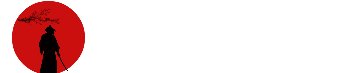
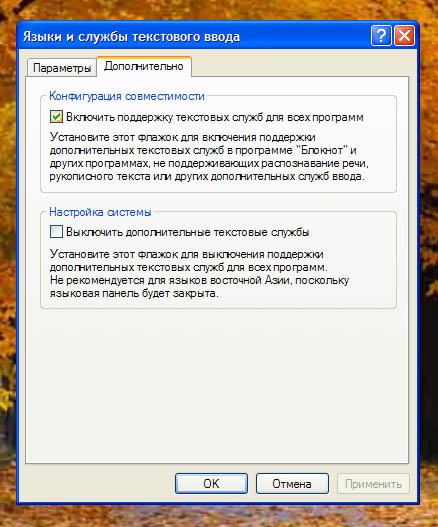
 Категория
Категория  Метки:
Метки: 
ありがとう
Очень всё просто и понятно.ТОЛЬКО установочный диск не у всех есть+ не на всех дисках есть яп.и другие восточные языки.Это я качала с сайта http://letitbit.net/download/3387.d3356a77e11ba0477b53022d2/CJK_for_WinXP.iso.html. Очень хорошая прога.
Если работает, то пусть так
А у меня только до эстонского доходит, а японского нет. Подскажите, что делать?
Нашла файл на одном из форумов, который обеспечит поддержку японского языка. Сама не пробовала, но, говорят, что работает.
http://kanji.dersu.ru/download/ie3lpkja.exe
Спасибо
AnastasiaCarroll, у меня даже с файлом придурошный компьютер не устанавливает поддержку восточноазиатских языков! Скажите, пожалуйста, других способов нет?
Только с диском. У вас наверняка он где-то завалялся.
У меня нет диска поэтому скачала по ссылке но там нет того самого приложения!
@Юи, Зайди по ссылочке http://www.bolden.ru/content/view/19/11/lang,ru/. Там описано как устанавливать.Все просто.
Kombate
AnastasiaCarroll! Vopros ne po-teme.A kak polychit` Урок 7 Числительные и счетные слова .Vse yroki polychila,krome odnogo.Spasibo za pomosh`.
Хорошо, я перешлю.
Хирагана включается кнопкой F6, а катакана кнопкой F7. Эт для удобства.
Большое спасибо за статью)
Спасибо!. Это я не знала
Печатать также можно, используя online редактор с поддержкой ввода на японском языке. Ajax IME: Web-based Japanese Input Method
http://ajaxime.chasen.org/
ввод производится как обычно на латинице с последующим преобразованием в kanu\kanji
также полезно скачать и установить шрифт Arial Unicode MS. Он поддерживает все языки. Поискать можно через Google\yandex
Анастасия Reply:
Октябрь 20th, 2010 at 12:11
Интересно. Я про такой редактор даже не слышала.
У меня только до эстонского….Ксо… т_Т
Аригато! Все получилось!
Анастасия Керролл Reply:
Июнь 1st, 2011 at 10:01
Ура!
зделал все как показано и написано но у меня не появилась буква а и значка красного нет как на картинке
Главное, что буква есть.
буквы А нет как показано на картинке и красного знака нет
У меня Windows 7, для него нет варианта?
Анастасия Reply:
Март 19th, 2012 at 11:19
Думаю, не сильно отличается, можно сделать по аналогии. Если вы купили с уже установленной Виндоуз (любой), то японский там работает, нужно только добавить.
диск установочный у меня есть и с этого диская все устанавливал,японский меня работает но писать могу только катаканой но хирагана отсутствует,как еще установить что б был красный круглишок и буква А?
Тогда не знаю. У меня все сразу само появилось после установки.
Когда добавляете японский язык (пункты 2-3 инструкции), убедитесь, что в значении Keyboard Layout/IME установлено что-то вроде Microsoft IME Standart 2002/ Microsoft Natural Input 2002. Если при добавлении Вы поставили что-то другое (раскладка «Japanese») то можно добавить ещё разок, а потом удалить лишнюю раскладку.
а что делать если попросят диск, а такого диска нет?
Нажать «Отмена».
ありがとう
Літери А немає, але працює на ура.
Ще раз, дякую!
У меня писать можно только если нажать альт — тильда. Окошки седьмые.